Win7连接数量达到最大值怎么解决?在Win7电脑中,用户有时候在连接网络设备或资源,可能会达到Win7的连接数量上限,导致无法正常连接网络。下面小编给大家带来解决此问题的方法,帮助大家快速解决Win7连接数量达到最大值的难题。
Win7连接数量达到最大值的解决方法:
方法一:
1、打开电脑,在桌面上使用鼠标右击【我的电脑/计算机】,弹出菜单,选择【管理】,进入窗口,在左侧栏点击【系统工具】——【共享文件夹】。
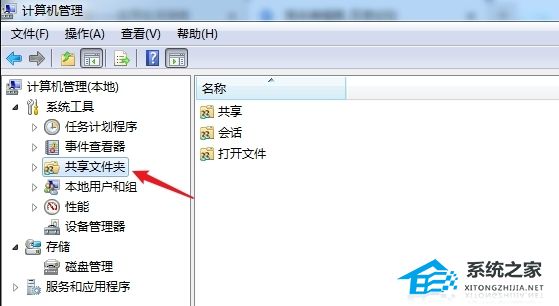
2、点击【会话】选项,在右侧窗口可以看到当前连接着的所有会话记录,选中需要删除的记录,鼠标右键选择【关闭会话】。
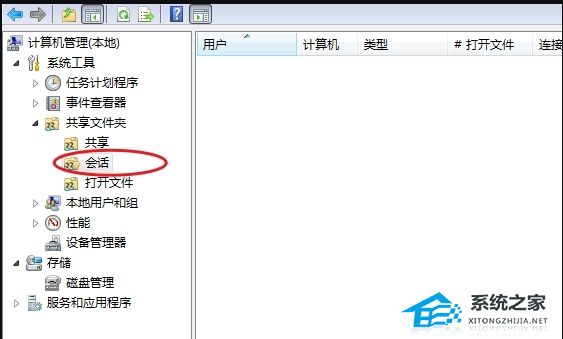
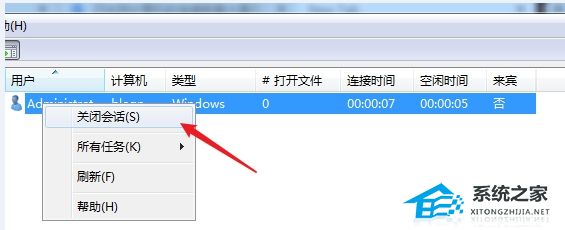
3、也可以使用“所有任务”>“关闭会话”,这样就可以正常访问了。
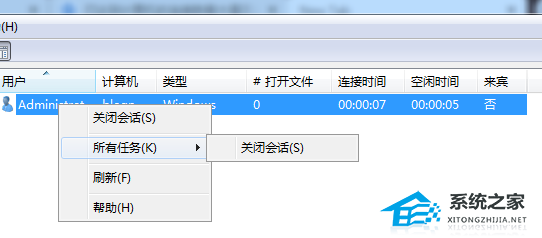
方法二:
1、首先,按组合键“Win+R”,调出运行对话框,输入cmd命令。
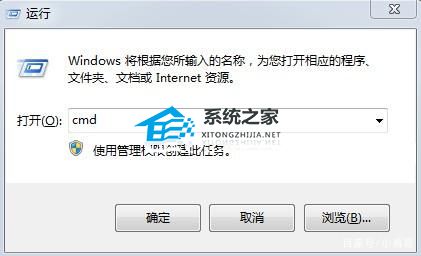
2、然后,输入命令“net session /delete”并回车。
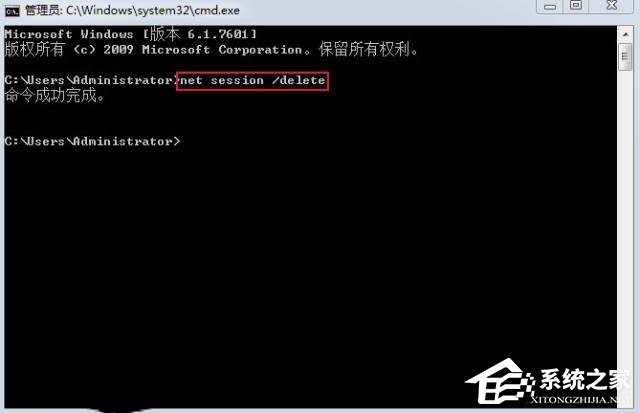
完成以上操作之后,便清空了当前所有会话(即清除了所有连接)。重新连接共享打印机便不会再有此提示。值得注意的是,此操作必须要在连接打印机并将之共享的电脑主机上完成。
方法三:
直接打开开始菜单,选择【重新启动】,之后就可以继续访问共享文件夹了或者连接打印机了。
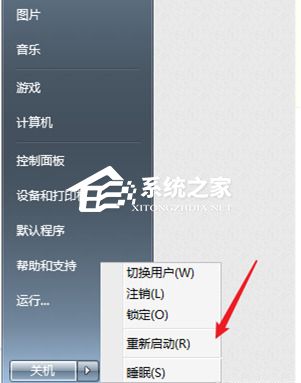
以上就是系统之家小编为你带来的关于“Win7连接数量达到最大值的三个解决方法”的全部内容了,希望可以解决你的问题,感谢您的阅读,更多精彩内容请关注系统之家官网。

 时间 2023-09-28 17:10:15
时间 2023-09-28 17:10:15 作者 admin
作者 admin 来源
来源 




